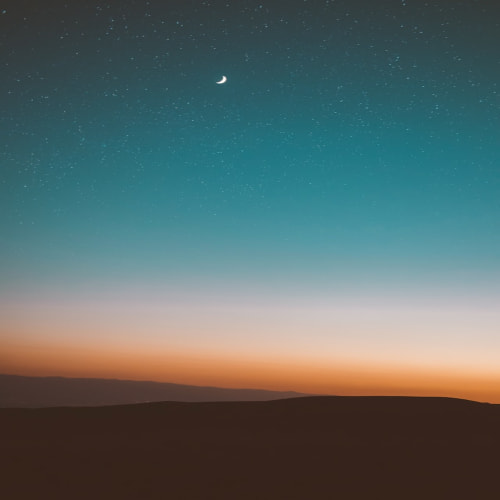안녕하세요. 모킹와킹 블로그입니다. 오늘은 윈도우11 로그인 화면 없애기 방법을 알려드리도록 하겠습니다. 대부분의 사용자들은 개인정보 보호를 위해 컴퓨터 부팅 시 비밀번호를 설정하여 로그인 화면이 표시되도록 설정합니다. 그래서 비밀번호를 입력해야만 PC에 접근할 수 있어, 개인 사용자만이 해당 컴퓨터를 사용할 수 있게 되는데요. 그러나 특히 혼자 PC를 사용할 때, 매번 부팅 시 비밀번호를 입력하는 것이 귀찮거나 번거로워서 일부 사용자들은 로그인 화면을 생략하고 바로 접근할 수 있게 설정하고 싶은 경우가 있습니다. 윈도우에서는 부팅 시 로그인 화면을 생략하고, 비밀번호 입력 없이 편리하게 접근할 수 있도록 설정할 수 있습니다. 다만, 로그인 화면을 생략하면 개인 정보가 노출될 가능성이 있으므로 혼자 PC를 사용할 때만 로그인 화면을 생략하는 것을 권장드립니다.
윈도우11 로그인 화면 없애기

1. [Window + R] 단축키를 누릅니다.
2. [gpedit.msc]를 입력합니다.
3. [확인] 또는 [Enter]를 누릅니다.

4. 로컬 그룹 정책 편집기 창이 뜨면 왼쪽 목록에서 [컴퓨터 구성 > 관리 템블릿]을 클릭합니다.

5. [제어판]을 클릭합니다.

6. [개인 설정]을 클릭합니다.

7. [Do not display the lock screen (잠금 화면 표시 안 함)] 탭을 클릭합니다.

8. Do not display the lock screen (잠금 화면 표시 안 함)에서 [사용]을 클릭합니다.
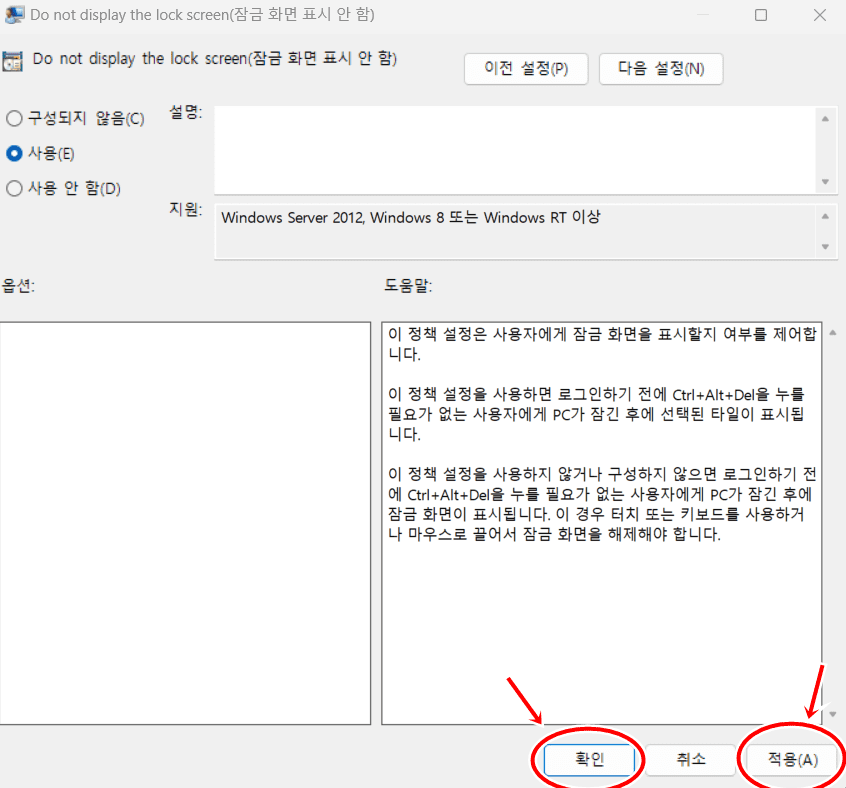
9. [적용(A)]를 누른 후 [확인]을 클릭합니다.
▶ 컴퓨터 재부팅 시 로그인 화면이 거치지 않고 그대로 넘어가는 것을 확인할 수 있습니다.